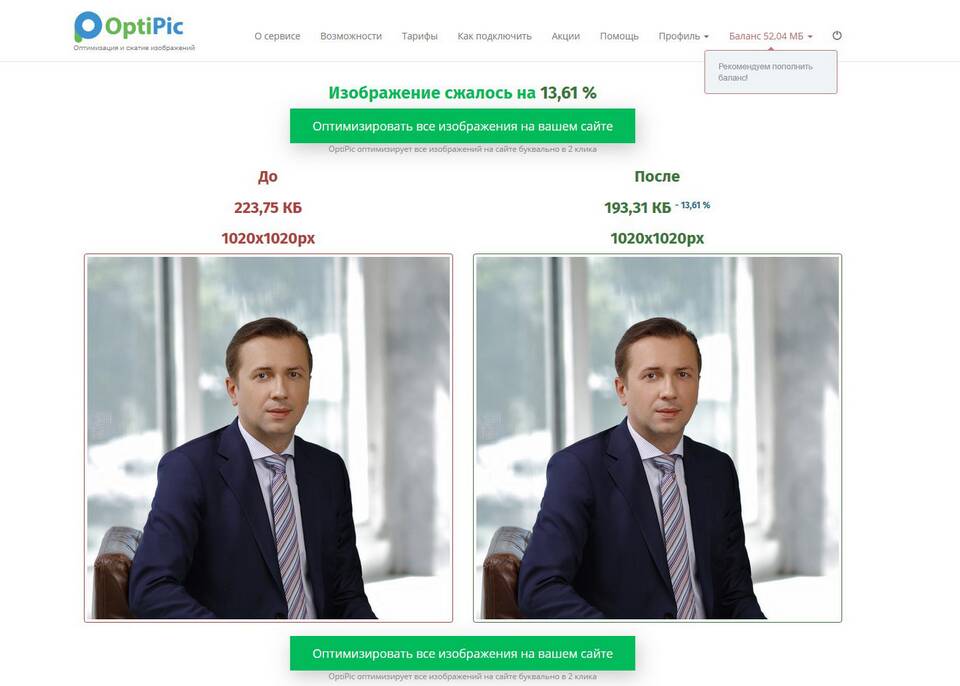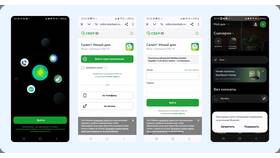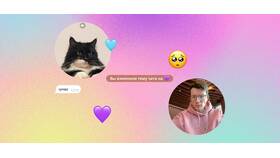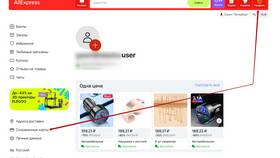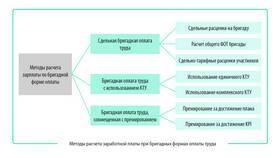Сжатие стикеров позволяет уменьшить размер файлов без значительной потери качества, что особенно важно для мессенджеров с ограничениями на размер загружаемых файлов.
Содержание
Основные методы сжатия стикеров
- Уменьшение разрешения изображения
- Оптимизация цветовой палитры
- Сжатие без потерь (lossless)
- Сжатие с потерями (lossy)
- Удаление метаданных
Рекомендуемые инструменты для сжатия
| Инструмент | Тип сжатия | Форматы |
| TinyPNG | Lossy | PNG, WebP |
| ImageOptim | Lossless | PNG, JPEG |
| Photoshop Save for Web | Настраиваемое | PNG, JPEG, GIF |
| GIMP | Lossless/Lossy | PNG, JPEG, WebP |
Пошаговая инструкция сжатия в Photoshop
- Откройте стикер в Adobe Photoshop
- Выберите "Файл" → "Экспортировать" → "Сохранить для Web"
- Выберите формат PNG-24 или PNG-8
- Поэкспериментируйте с настройками качества
- Сравните оригинал и сжатое изображение
- Сохраните оптимизированный вариант
Оптимальные параметры для разных мессенджеров
Telegram
- Максимальный размер: 512x512 пикселей
- Формат: PNG с прозрачностью
- Рекомендуемый размер файла: до 100 KB
- Разрешение: 512x512 пикселей
- Формат: WebP
- Максимальный размер: 100 KB
VK
- Размер: до 512x512 пикселей
- Формат: PNG или JPEG
- Максимальный вес: 256 KB
Советы по эффективному сжатию
- Уменьшайте количество цветов для PNG-8
- Используйте dithering для плавных градиентов
- Удаляйте скрытые слои и метаданные
- Проверяйте качество после сжатия
- Тестируйте стикеры на разных устройствах
Автоматизация процесса сжатия
Для пакетной обработки стикеров можно использовать:
- Action scripts в Photoshop
- Командную строку с ImageMagick
- Специализированные приложения типа FileOptimizer
- Онлайн-сервисы для пакетного сжатия
Частые проблемы и решения
| Проблема | Решение |
| Потеря прозрачности | Используйте PNG вместо JPEG |
| Артефакты сжатия | Увеличьте качество или измените метод сжатия |
| Слишком большой размер | Уменьшите разрешение или количество цветов |
| Размытие текста | Используйте векторные элементы или SVG |